Come incorporare Instagram in WordPress con facilità
Pubblicato: 2021-07-04Sappiamo tutti che i social media oggi svolgono un ruolo enorme nel successo di un blog. Ma anche i siti Web aziendali e gli esperti di marketing possono trarne grandi vantaggi. Il segreto del successo online è presentarsi su quante più piattaforme possibili e collegarle in un modo o nell'altro.
Quando diciamo di unirci a loro, parliamo di aggiungere pulsanti social ai tuoi post, implementare tweet box, promuovere i tuoi post su Facebook, Twitter, ecc.
Ma, se possiedi un'attività che richiede molte immagini, incorporare il tuo feed Insta sul tuo sito WordPress potrebbe essere la strada da percorrere. Anche in caso contrario, potrebbe comunque essere molto vantaggioso per il tuo marchio in generale e aiutarti in molti modi.
Perché incorporare il tuo feed Instagram?
Ci sono diversi vantaggi nel fare questo, quindi copriamo alcuni dei più importanti;
- In primo luogo, gli utenti possono interagire su entrambe le piattaforme contemporaneamente, dandoti una spinta sociale.
- Puoi usarlo per mostrare recensioni dei tuoi prodotti, commenti dei tuoi clienti o anche tutorial su come usarli per creare fiducia.
- Fornisce contenuti extra pertinenti che invogliano i visitatori a rimanere sul tuo sito più a lungo.
- Aggiunge contenuti dinamici al tuo sito che non dovevi creare separatamente.
- Il tuo SEO può migliorare poiché porta contenuti più pertinenti.
Speriamo di essere riusciti a convincerti che questa è una buona idea, quindi lascia che ti mostriamo un modo semplicissimo per farlo.
Come incorporare un feed di Instagram nel tuo sito WordPress?
Ci sono alcuni plugin che puoi usare per farlo. Tuttavia, uno che continua costantemente a emergere come il migliore è Spotlight Social Media Feeds, quindi questo è il plug-in che utilizzeremo ai fini di questo tutorial.
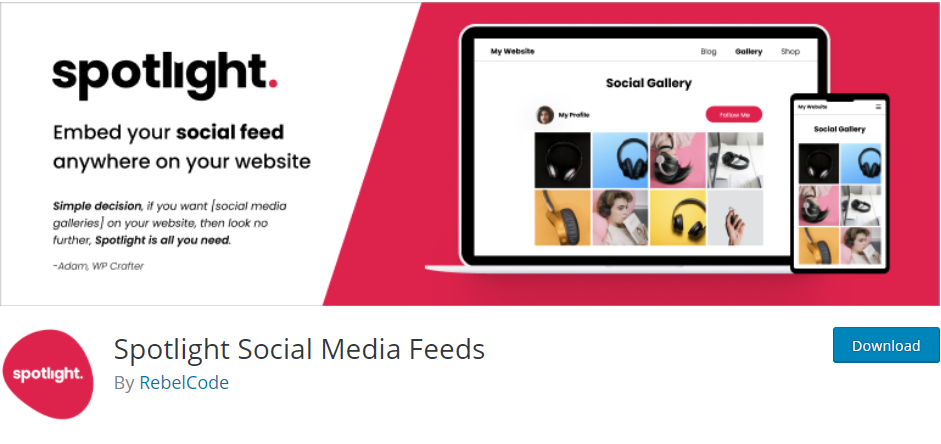
Spotlight Social Media Feeds è un plugin molto versatile e facile da usare. Inoltre, viene fornito con molti modelli e opzioni su dove posizionare il feed, per non parlare del fatto che ti consente di connetterti a più account contemporaneamente.
Quindi iniziamo.
Passo 1
Innanzitutto, una volta effettuato l'accesso e nella dashboard di WordPress, vai ai plug-in e fai clic su "Aggiungi nuovo".
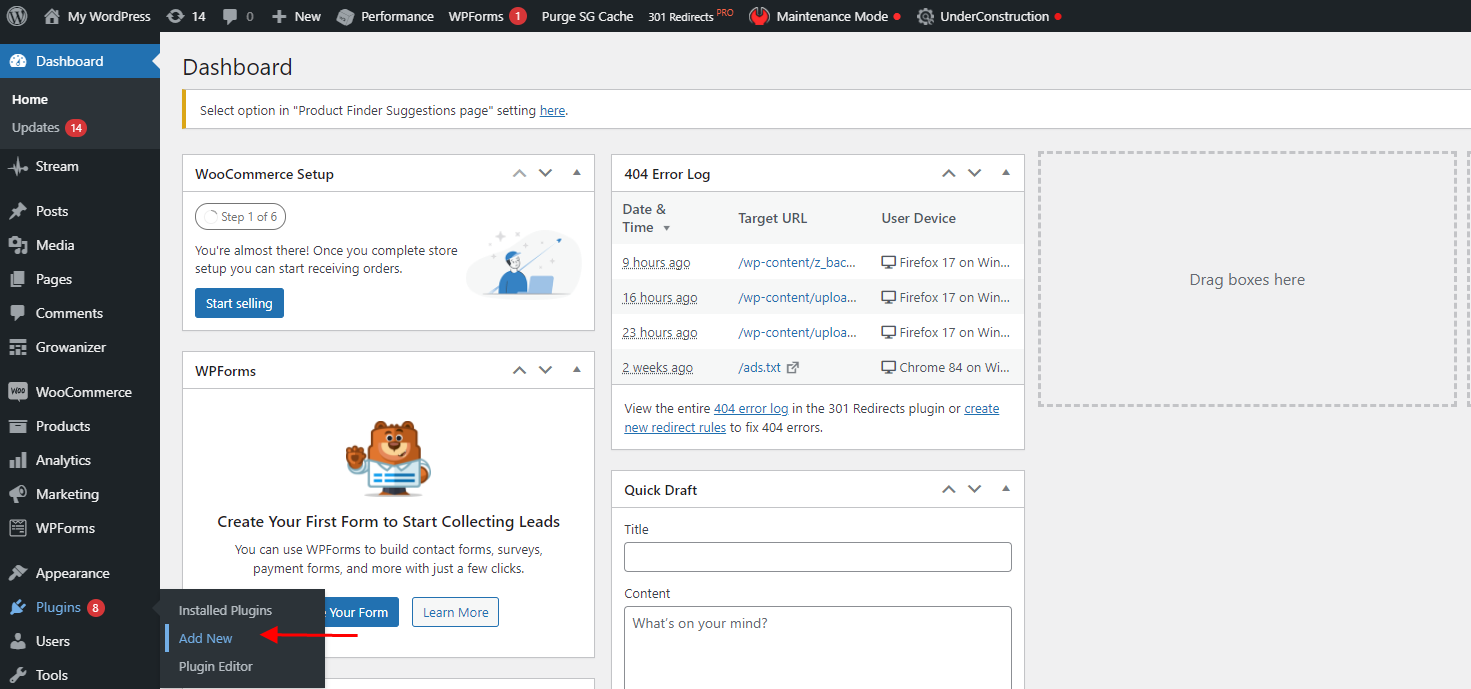
Successivamente, cerca Spotlight Social Media Feeds nella barra di ricerca che puoi trovare nell'angolo in alto a sinistra e fai clic su "Installa ora". Al termine del download, puoi attivare il plug-in e sei pronto per iniziare. Prima che l'attivazione sia completata, riceverai un'offerta pop-up per optare anche per la loro soluzione di sicurezza; sei completamente libero di saltare questo dato che il plugin funzionerà perfettamente senza di esso.
Se tutto è andato per il meglio, dovrebbe esserci una piccola icona dei feed di Instagram sulla dashboard; si trova in "Commenti".
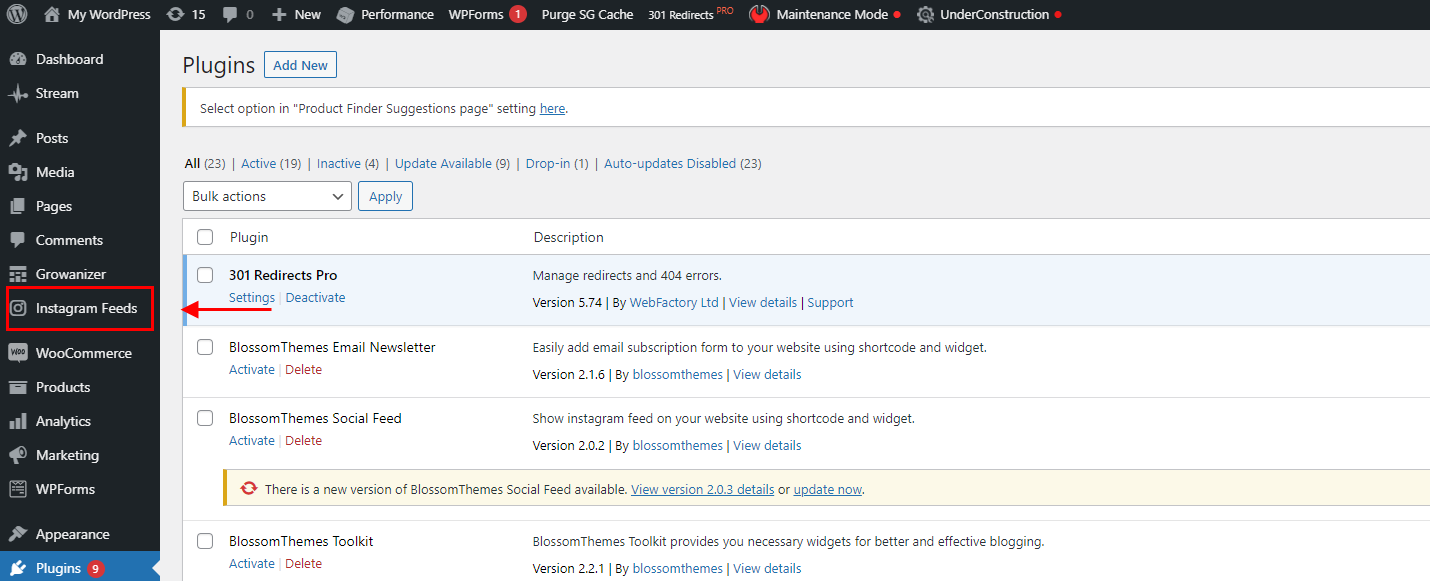
Passo 2
Apri il plug-in e avrai la possibilità di scegliere tra dieci opzioni di modello. Ma, se non ti piace nessuno di questi, sei più che libero di progettare il tuo direttamente dalla dashboard del tuo WP!
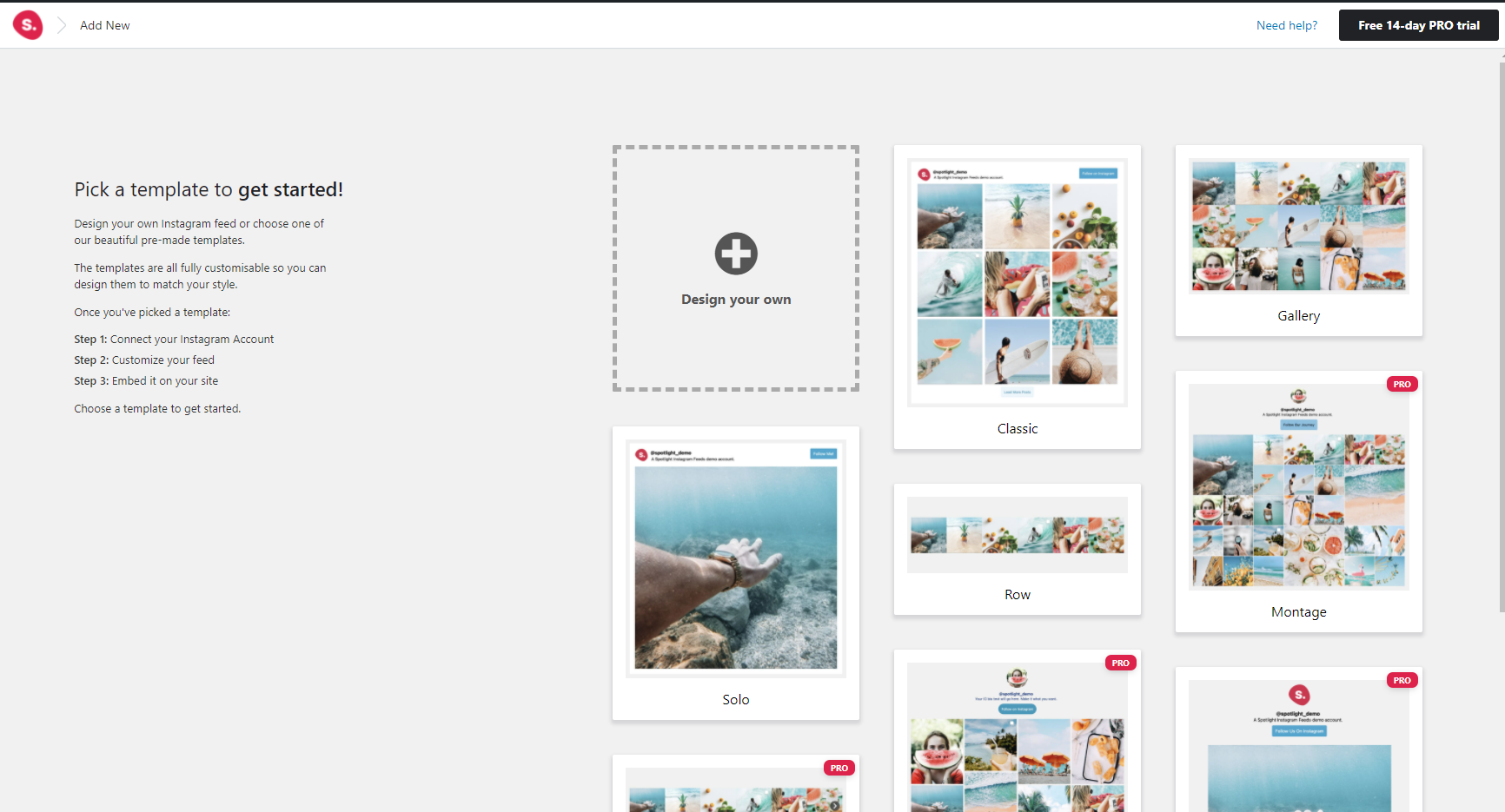
Le dieci scelte del modello includono classico, galleria, riga, solo, montaggio, carosello, mattone, presentazione, riquadro e un'opzione professionale unica. Ogni modello consiste in un'anteprima, quindi scegline uno che soddisfi i tuoi desideri e sei pronto per andare avanti.

Vale la pena notare che solo classico, galleria, solo e riga sono inclusi nella versione gratuita e dovrai eseguire l'aggiornamento alla versione PRO se uno qualsiasi degli altri modelli ha attirato la tua attenzione.
Abbiamo scelto quello che pensavamo potesse adattarsi meglio al sito, che in questo caso era una fila.
Passaggio 3
Dopo aver selezionato un modello, aprirai l'editor principale. Inoltre, puoi scegliere se desideri collegare un account personale o un account aziendale. Inoltre, un'altra grande caratteristica di questo plugin che manca ad altri è la connessione ai feed del tuo client ed evitare l'uso di password generando un token di accesso.
Potrai anche visualizzare in anteprima l'aspetto del feed su diversi dispositivi. In questo modo puoi cambiare idea se per caso non ti piacciono alcuni di loro.
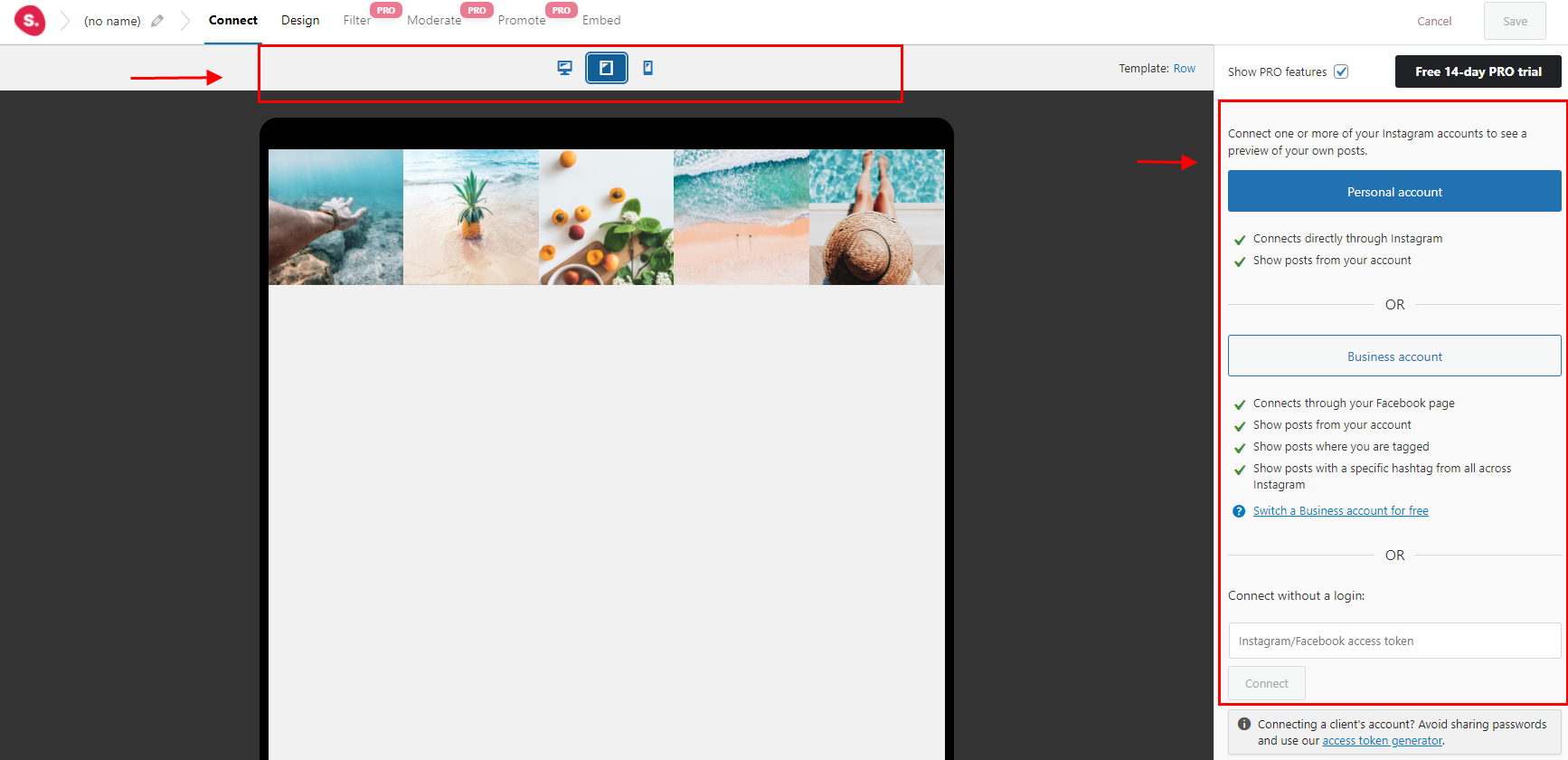
Alla fine abbiamo scelto un modello diverso perché sembrava migliore sul display di un tablet. Tuttavia, tutto ciò che devi fare è collegare un account e fare qualche leggera personalizzazione, se lo desideri. In caso contrario, potresti praticamente concludere.
Passaggio 4
Ora, tutto ciò che resta da fare è progettare il tuo feed e renderlo perfetto. Puoi trovare tutte le opzioni di personalizzazione sul lato destro dell'editor. Inoltre, puoi regolare ciò che desideri e lasciare intatti tutti gli altri campi.
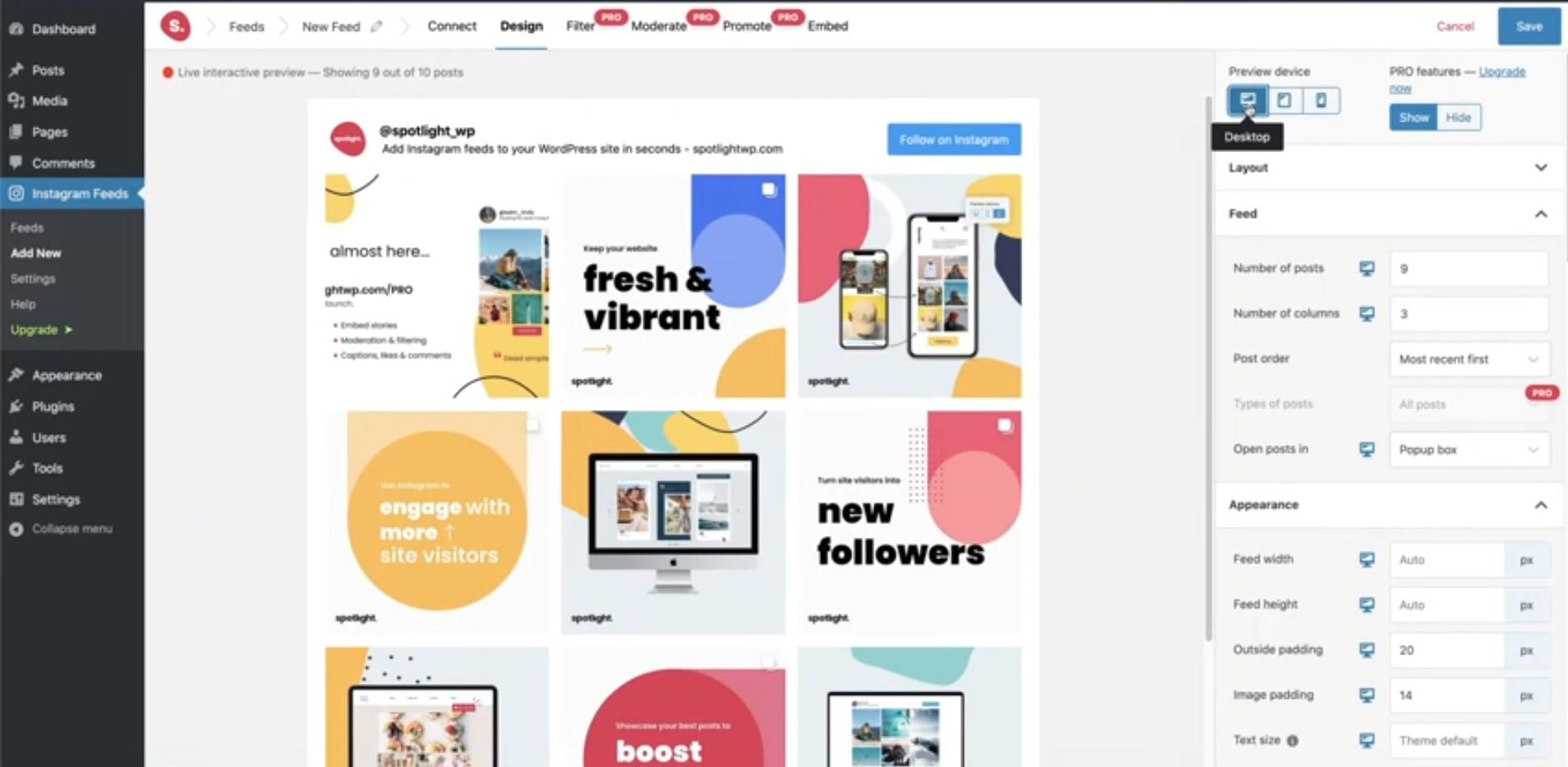
Qui puoi modificare il numero di post visualizzati, quante colonne vuoi che ci siano. Ordina i tuoi post dal più recente o da una qualsiasi delle altre opzioni che desideri. Ci sono anche opzioni per regolare la larghezza del display, l'altezza e aggiungere sia l'immagine che il riempimento del feed.
Per assicurarti che il feed corrisponda perfettamente al tuo sito, aggiungi una biografia personalizzata, regola i testi dell'intestazione, la dimensione del carattere e, infine, il colore. Puoi anche apportare modifiche simili al titolo e al testo che aggiungi. Inoltre, se vuoi aggiungere un tocco di colore, usa il cursore del colore per aggiungere un colore di sfondo a tua scelta.
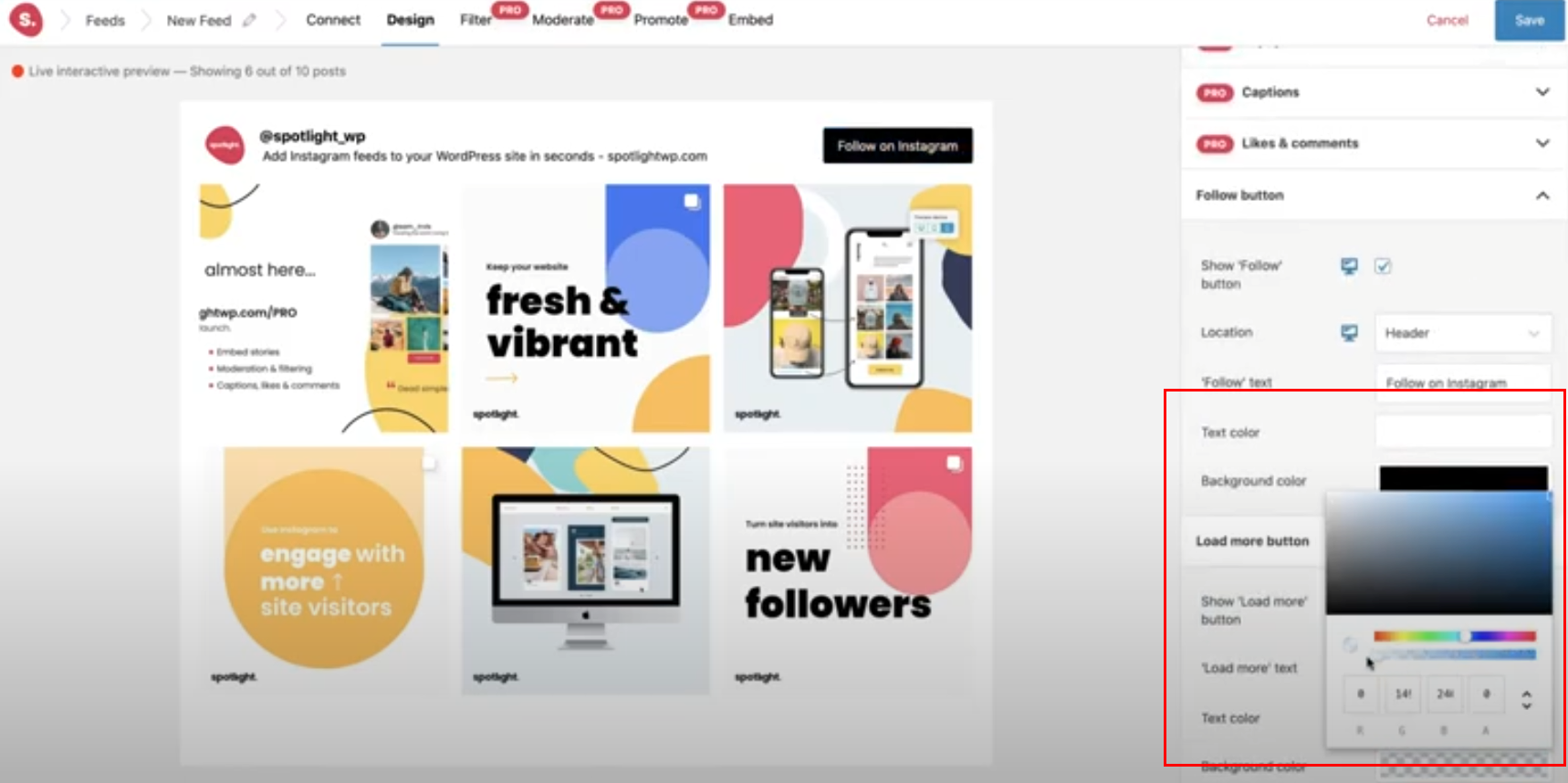
Passaggio 5
Siamo all'ultimo passaggio di questo processo. Basta fare clic su incorpora e ci sono alcune cose che puoi completare. Ma il più semplice è creare un post o modificarne uno esistente, fare clic con il pulsante destro del mouse e aggiungere il feed di Instagram dove lo desideri e guardare la magia accadere. È così semplice.
Vale la pena notare che mentre sei nell'editor, noterai più opzioni di personalizzazione, ma la maggior parte di esse sono bloccate e sono disponibili solo tramite l'aggiornamento alla versione PRO del plugin.
Suggerimenti finali
Aggiungere un feed Instagram al tuo sito non è solo vantaggioso, ma anche molto semplice, quindi non c'è motivo per non farlo. Non ti piace il plugin che abbiamo usato? Puoi usarne uno diverso. Alcuni simili a Spotlight sono Feed Them Social, WPZOOM Social Widget e 10Web Social Photo Feed.
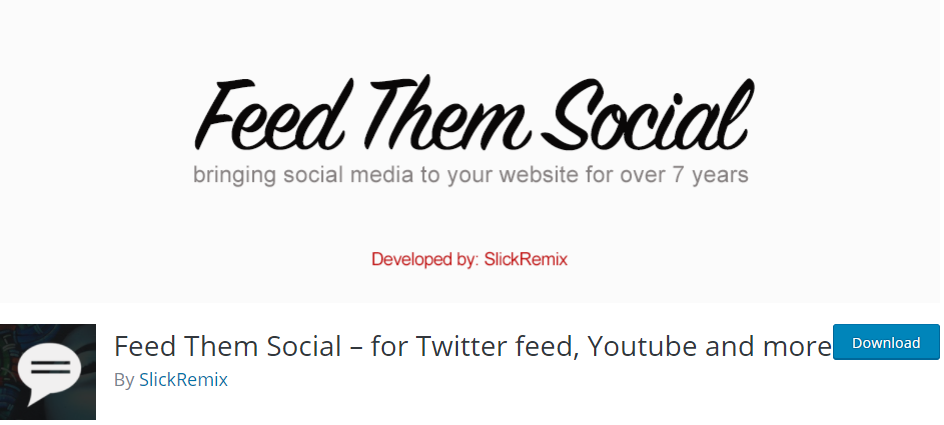
Inoltre, se il tuo feed di Instagram è essenziale per te e non ti dispiace spendere dei soldi per un plug-in che viene fornito con qualsiasi cosa, Instagram Feed Pro di Smash Balloon è un'ottima opzione.
Se hai altre domande, commenti o consigli, faccelo sapere di seguito: buona fortuna.
